Como corrigir problemas de Wi-Fi no PS5: um guia de solução de problemas
Se você conectou o PlayStation 5 à rede via Wi-Fi, é provável que você tenha problemas de rede mais cedo ou mais tarde. Se o seu PS5 não se conecta ao Wi-Fi ou se o desempenho da rede é afetado em geral, você pode corrigir esses problemas.
Siga as etapas abaixo para diagnosticar e resolver problemas com a conexão Wi-Fi do PS5.
1. Verifique seus outros dispositivos
Quando seu PS5 começar a ter problemas de rede, você deve primeiro verificar outros computadores, telefones e consoles em sua rede doméstica. Se o problema estiver afetando tudo, siga nosso guia para diagnosticar problemas de Internet doméstica . As etapas desse passo a passo devem consertar todos os seus problemas, incluindo os problemas de Wi-Fi do PS5.
Caso o problema seja apenas com o seu PlayStation 5 e tudo mais funcione bem, continue com as etapas de solução de problemas abaixo.
2. Reinicialize o PS5 e o equipamento de rede
Se você já fez qualquer solução de problemas antes, você deve saber que reiniciar todos os dispositivos afetados é um primeiro passo importante. Reiniciar pode esclarecer pequenos problemas e é inteligente fazer isso primeiro para não perder tempo em etapas mais intensas sem motivo.
Primeiro, você deve reiniciar totalmente o PS5. Para fazer isso, você precisa estar no menu principal; aperte o botão PlayStation em seu controle para abri-lo se você estiver em um jogo.
Em seguida, aperte o botão PlayStation novamente para abrir o menu rápido na parte inferior da tela. Role totalmente para a direita, selecione Ligar e escolha Reiniciar PS5 . Isso desligará totalmente o PS5 e ligará novamente.
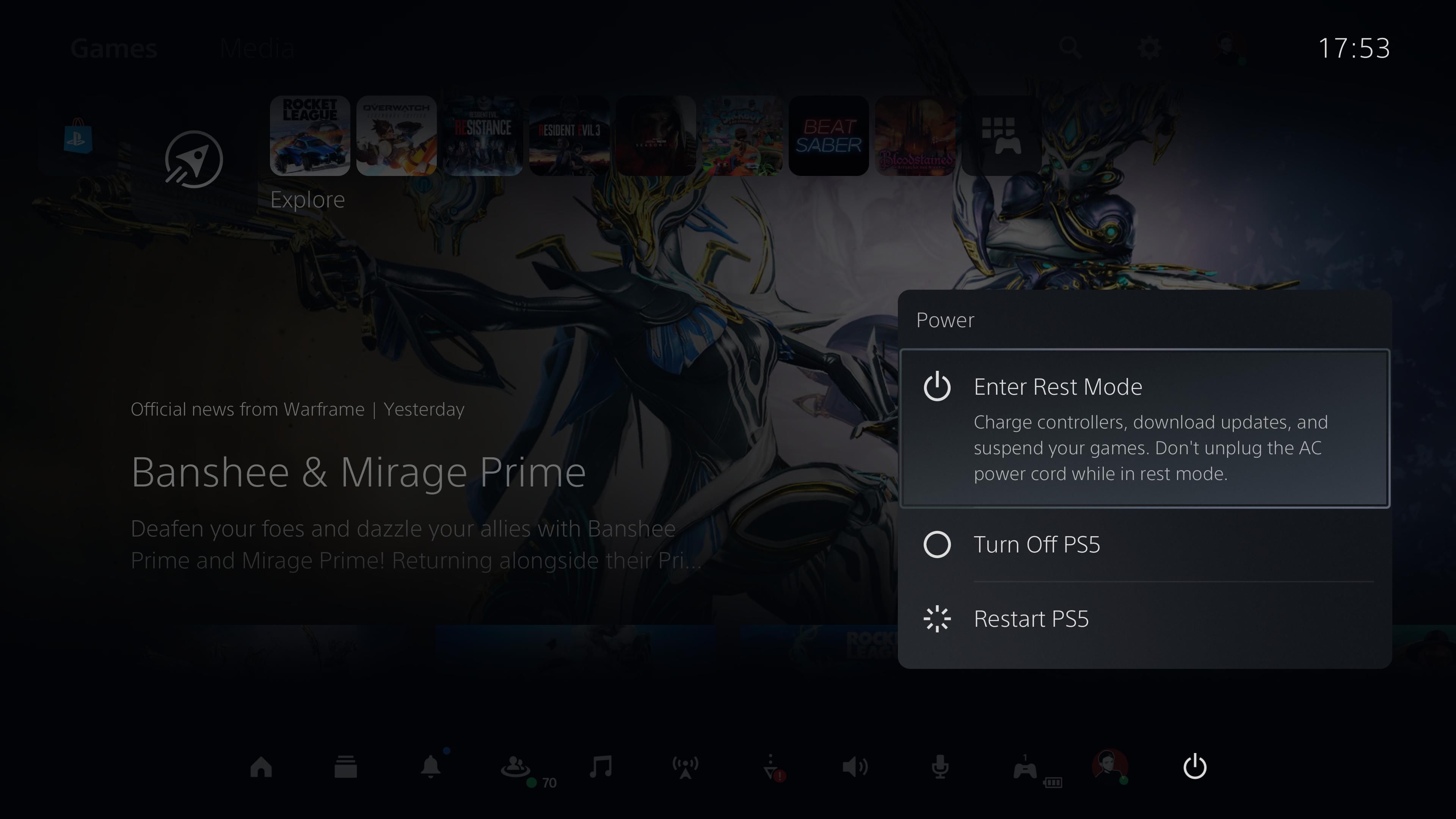
Como alternativa, você pode usar o botão liga / desliga físico na frente do PS5 para desligá-lo. No modelo PS5 padrão, o botão Power é o que fica mais próximo da parte inferior do console. No PlayStation 5 Digital Edition, não há botão Ejetar devido à falta de uma unidade de disco, então o botão Power é o único.

De qualquer maneira, mantenha pressionado o botão de energia no seu PS5. Ao ouvir um bipe, continue segurando até ouvir um segundo bipe e, em seguida, solte. Isso desligará totalmente o PS5 e desligará as luzes superiores. Se você vir luzes laranja, o PS5 está em modo de repouso e não desligou totalmente – ligue-o novamente e tente novamente.
Se reiniciar o PS5 não resolver o problema, reinicie o roteador e o modem (se você tiver uma unidade combinada, reinicie-a). Alguns modelos possuem um interruptor físico que você pode desligar; se não estiver disponível, desconecte-os por um ou dois minutos e conecte-os novamente.
3. Confirme os detalhes da sua rede Wi-Fi
Se você não conseguiu conectar seu PS5 ao Wi-Fi, verifique se possui as credenciais corretas. É possível que você tenha digitado incorretamente a senha ou outra pessoa com acesso à rede a tenha alterado.
Para inserir os detalhes da sua rede novamente, selecione a engrenagem Configurações no canto superior direito do menu principal do PS5. Em seguida, vá para Rede> Configurações . Certifique-se de que a conexão com a Internet esteja ativada e selecione Configurar conexão com a Internet .
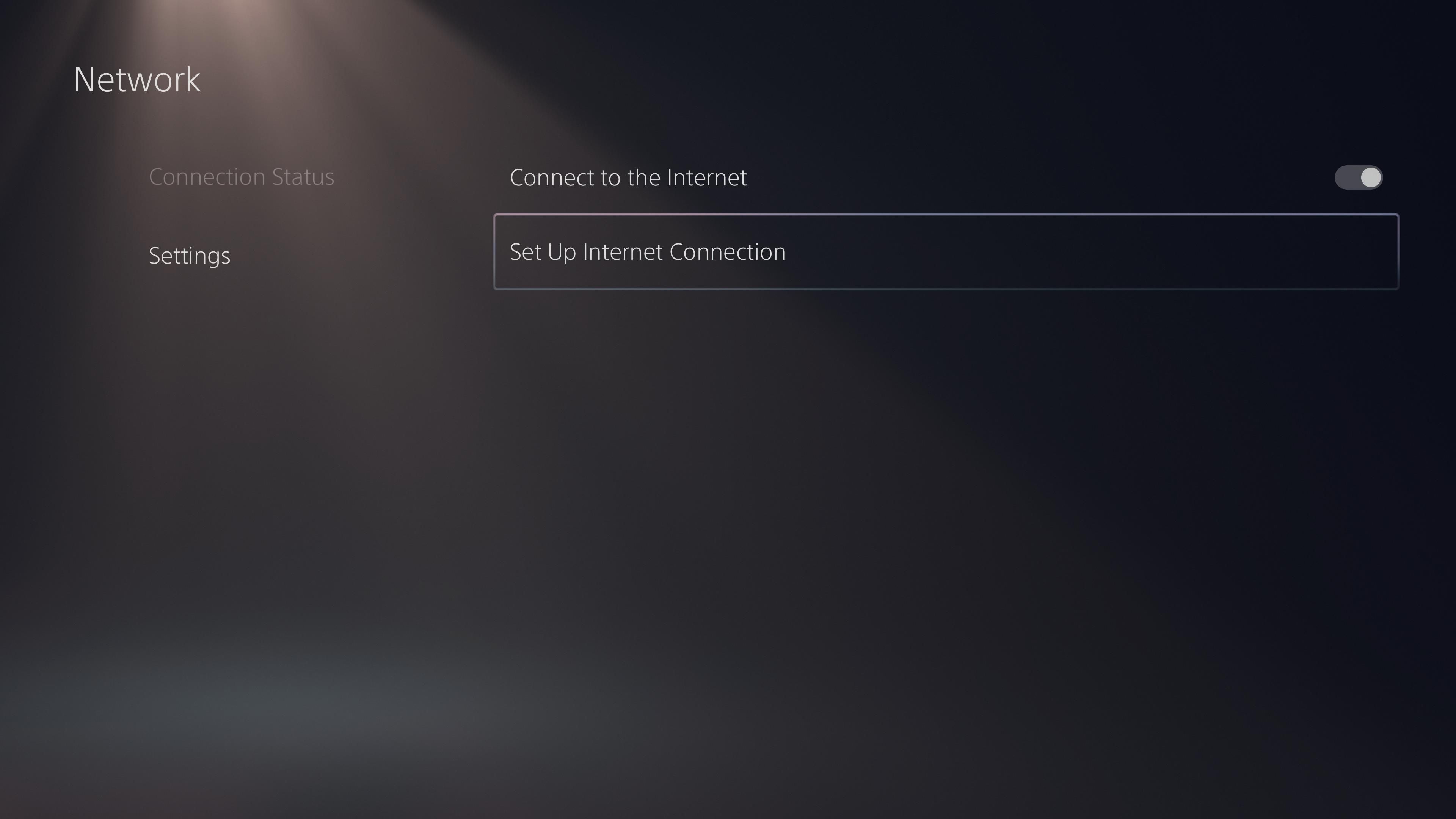
Na lista de Redes encontradas , selecione sua conexão Wi-Fi e digite a senha Wi-Fi de sua rede. Certifique-se de digitar a senha corretamente. Se ainda assim não conseguir conectar e outra pessoa gerenciar a rede em sua casa, veja se eles definiram uma nova senha recentemente.
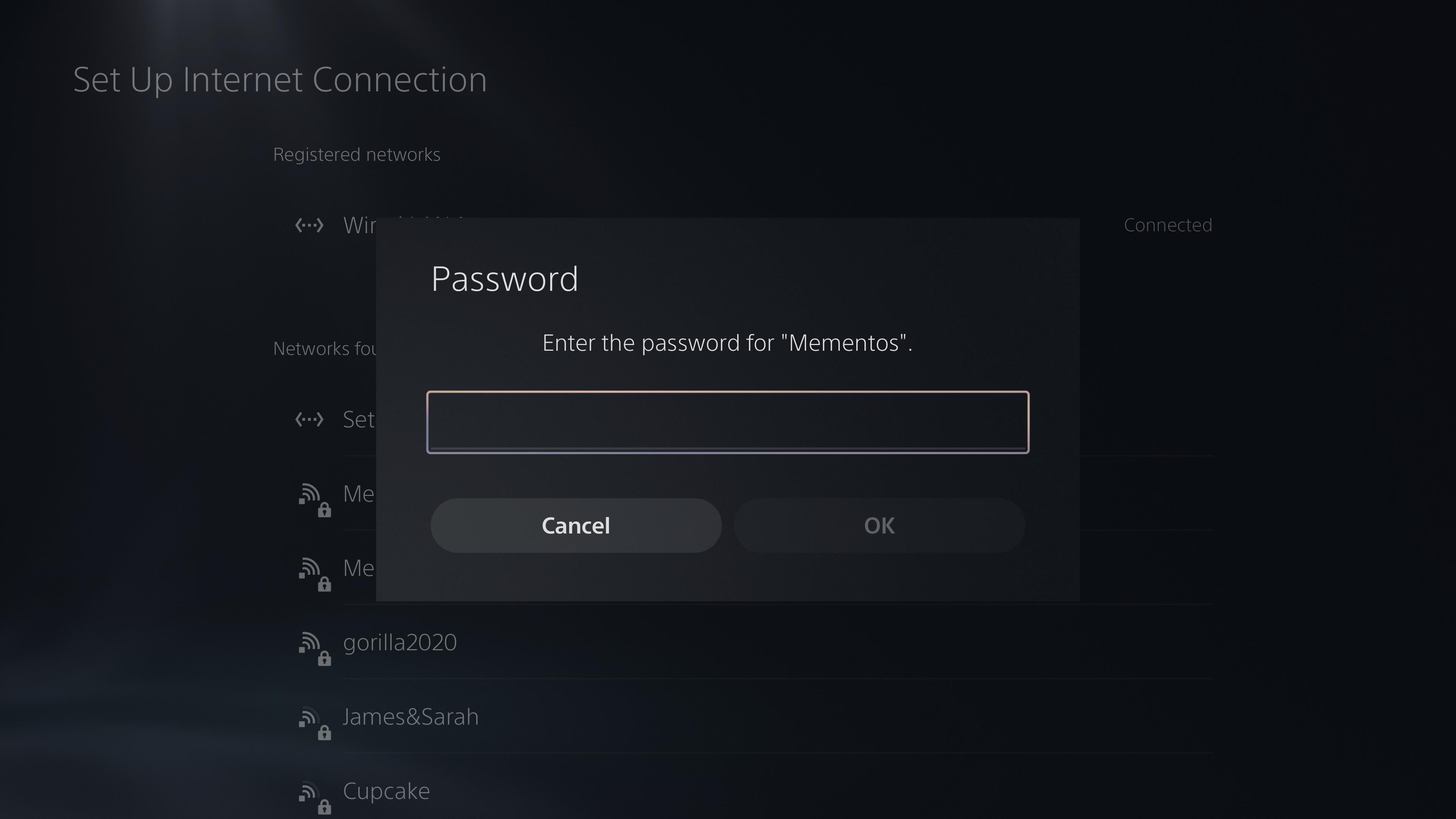
Após conectar, se desejar alterar outras opções, pressione o botão X com sua conexão destacada em Redes registradas e escolha Configurações avançadas . A maioria deles geralmente não se aplica, mas como uma etapa adicional de solução de problemas, você pode tentar usar um servidor DNS alternativo para o seu sistema em Configurações de DNS .
4. Execute o teste de rede do PlayStation 5
O PS5 inclui um teste integrado que tenta ficar online e se conectar à PlayStation Network (PSN) e, em seguida, permite que você saiba os resultados. Se você ainda não tem certeza de por que seu PS5 não fica online, execute isso.
Para fazer o teste de rede, vá para Configurações> Rede> Status da conexão . Selecione Testar conexão com a Internet aqui para executar uma nova verificação.
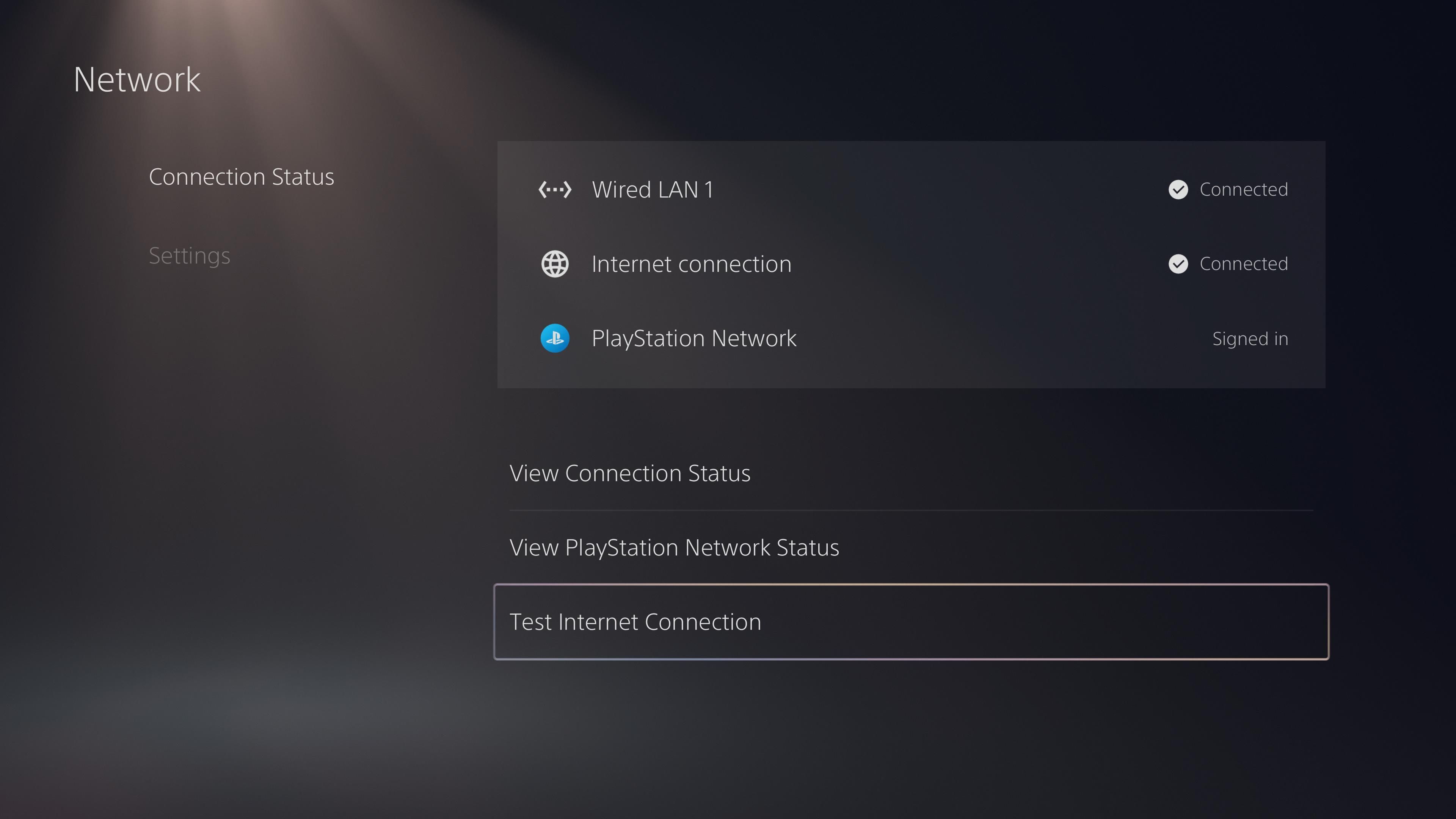
Aqui está o que as etapas neste teste significam:
- Obter endereço IP: Se passar, o PS5 se conectou ao roteador e obteve o endereço IP com sucesso.
- Conexão com a Internet: quando isso for bem-sucedido, seu console poderá ficar online.
- Login na PlayStation Network: esta etapa final garante que você pode se conectar à PSN para desfrutar de jogos online e outros serviços.
- Velocidade de conexão: deve estar na estimativa da velocidade que você obtém do seu ISP. Se estiverem extremamente baixos, é provável que seu sistema tenha um sinal Wi-Fi fraco.
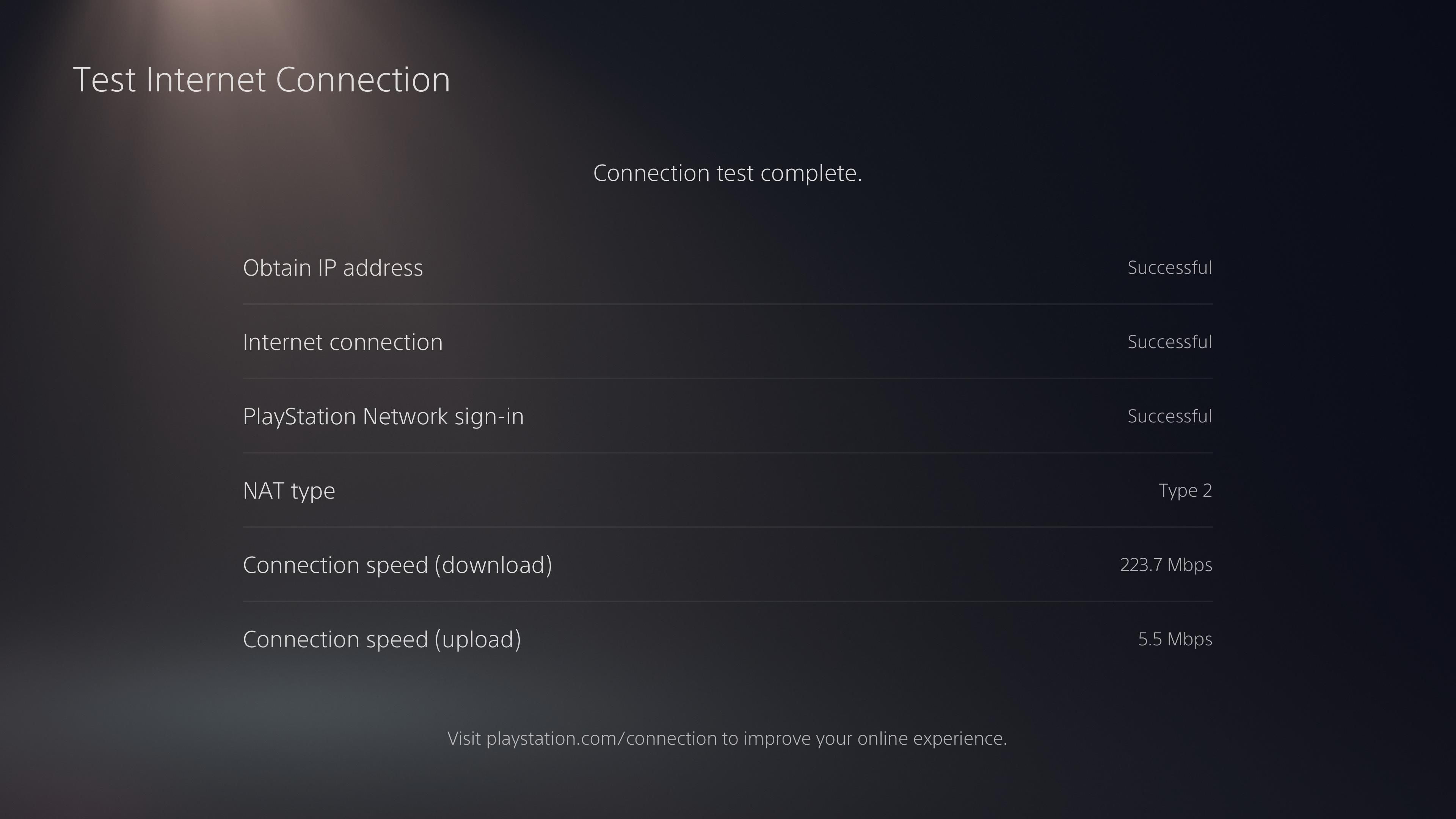
Se o seu PS5 estiver online, mas não se conectar ao PSN, pode ser necessário encaminhar portas no roteador para que o console possa acessar os serviços PSN. Se uma das outras duas verificações falhar, consulte o guia geral de solução de problemas de rede vinculado anteriormente.
Depois de fazer este teste, você pode querer percorrer o assistente PlayStation Fix & Connect . Selecione seu problema na tela inicial e, em seguida, ele o guiará por algumas etapas de solução de problemas para, com sorte, resolvê-lo. A maioria dessas dicas são as mesmas que mencionamos aqui, mas experimentar a ferramenta da Sony pode ajudá-lo a detectar algo que você esqueceu.
5. Aproxime o PlayStation do seu roteador
As tecnologias sem fio como o Wi-Fi são suscetíveis a interferências e cobrem apenas uma certa distância antes de seu sinal degradar. Para verificar a estabilidade da conexão Wi-Fi do PS5 com o roteador, vá para Configurações> Rede> Status da conexão> Exibir status da conexão e encontre o campo Intensidade do sinal . Se estiver abaixo de 80% ou mais, você deve tomar medidas para melhorar essa força.
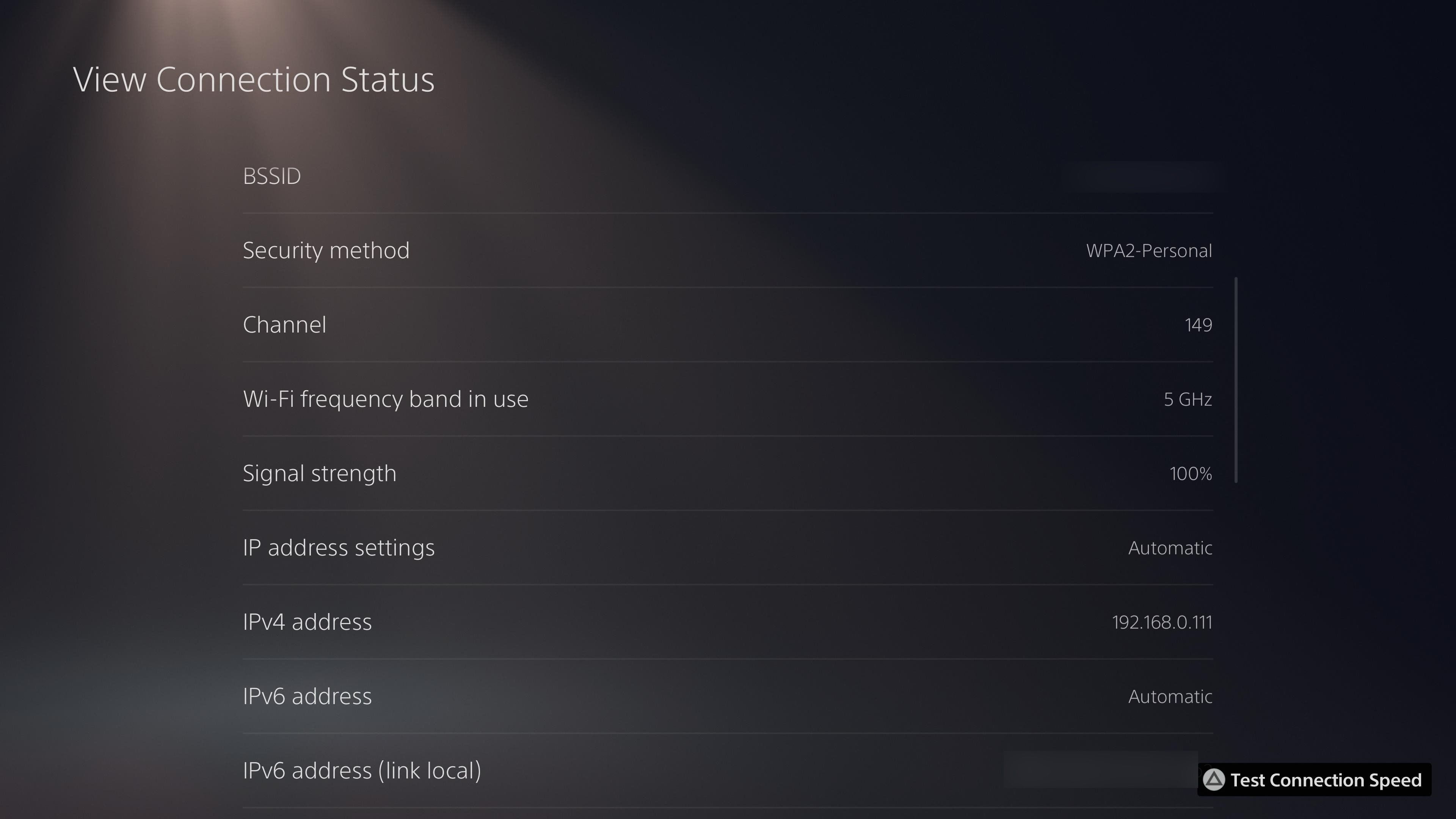
Se possível, mova seu PS5 fisicamente para mais perto do roteador. Evite colocar qualquer um dos dispositivos perto de fontes comuns de interferência, como microondas ou babás eletrônicas. E lembre-se de que superfícies grossas como concreto impedem fortemente os sinais sem fio.
6. Interrompa outras atividades de rede e analise seu plano de Internet
Sua rede doméstica tem uma largura de banda limitada, então se houver muitas outras atividades pesadas acontecendo, o desempenho da rede do PS5 será prejudicado. Interrompa todos os outros dispositivos em sua casa que estão baixando ou enviando arquivos grandes, streaming de vídeo de alta resolução ou similar. Isso deve liberar largura de banda para que seu PS5 tenha o melhor desempenho.
No caso de nada mais estar acontecendo em sua rede e seu PS5 ainda apresentar baixo desempenho de rede, seu plano de internet pode ser insuficiente para suas necessidades. Leia sobre a velocidade de sua internet para descobrir se você precisa fazer um upgrade.
E lembre-se de que, mesmo com um plano de internet forte, equipamentos de rede ruins podem funcionar como um gargalo. Talvez você precise considerar um novo roteador de um fabricante confiável também.
7. Verifique PSN e seu ISP para interrupções
Neste ponto, você descartou a maioria dos problemas menores e melhorou a conexão do PS5 com a rede. Agora você deve verificar se o problema está em outro lugar ao longo da linha – embora seja raro, o PSN pode estar fora do ar.
Vá para a página Status do serviço PSN em qualquer dispositivo para dar uma olhada. Se algo estiver errado, você verá uma mensagem sobre isso aqui.
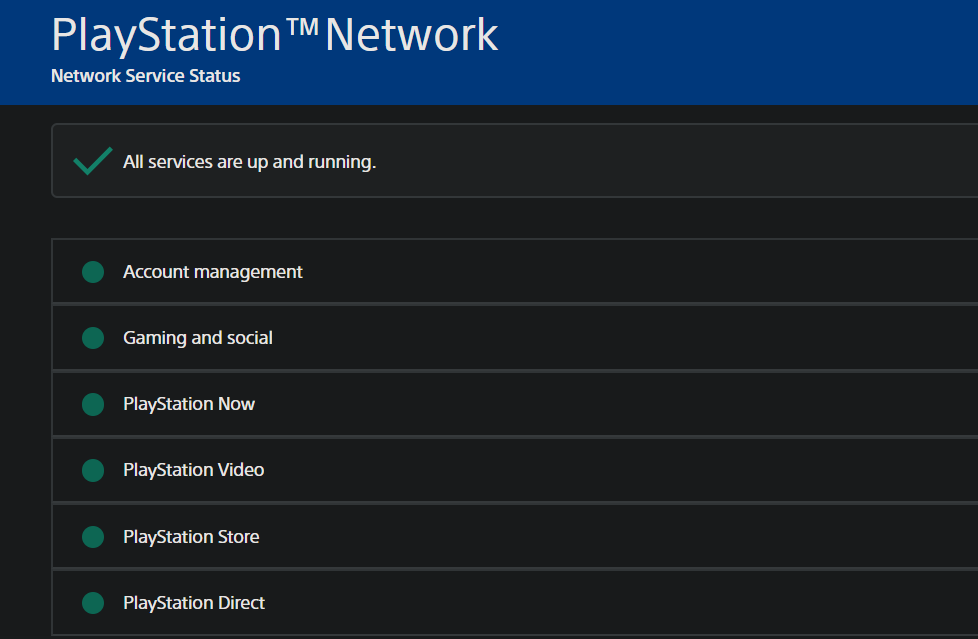
Você também deve verificar se há interrupções no ISP. Usando dados móveis em seu telefone, você pode fazer login em sua conta com seu ISP e verificar sua página de status para problemas em sua área, ou tentar um site como o Downdetector para verificar relatórios recentes de problemas. Você pode entrar em contato com seu ISP e informá-los sobre o problema, mas provavelmente falará com um robô.
No caso de problemas do lado de outra pessoa, não há muito o que fazer além de esperar que a Sony ou o seu ISP resolvam o problema.
8. Conecte-se com um cabo Ethernet
Concentramo-nos nas correções para problemas de Wi-Fi do PS5 aqui, mas vale a pena mencionar que você pode resolver os problemas das conexões sem fio usando um cabo Ethernet. Com uma conexão com fio para seu PS5, você desfrutará de velocidades mais rápidas e uma conexão mais confiável.

Se você pode conectar o PS5 ao roteador com um cabo Ethernet, depende da configuração da sua casa. Em alguns casos, você pode comprar um cabo longo e passá-lo ao longo das bordas dos cômodos de sua casa. Se isso não for viável, considere comprar adaptadores de linha de energia , que executam uma rede pseudo-Ethernet nas linhas de energia de sua casa.
O Wi-Fi é conveniente, mas esse é o único benefício real em conexões com fio. A fiação, se possível, evita muitos dos problemas de instabilidade que o Wi-Fi pode ter.
Coloque seu PS5 online de volta
Com essas dicas, você pode corrigir problemas de rede PS5 quando seu Wi-Fi não estiver funcionando. Eles o ajudarão a se reconectar se o console não ficar online ou a consertar quaisquer problemas de confiabilidade.
Assim que seu PS5 estiver pronto para funcionar novamente, certifique-se de aproveitar ao máximo seus recursos menos conhecidos.

